俗话说,人靠衣装马靠鞍。一个好的表格,当然少不了一个好的表头。但我们知道,一般人的表头,就是这样的,呆板得要死,领导看了第一眼,都不想再看一下。那如何做一个好看的表头呢?
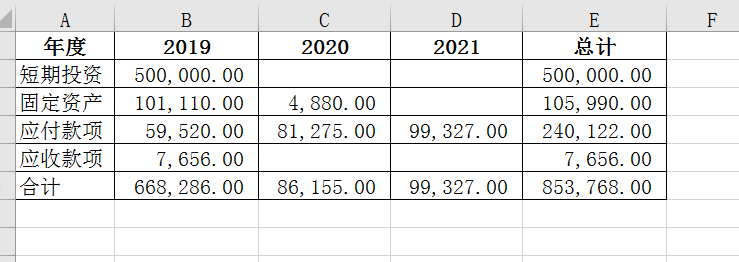
这表太单调,太呆板了,我们只需要给他稍为化化妆,就会好看不少。
首先,我们先给边框加一个颜色。打开设置单元格格式,选择边框,更改线条颜色。

接下来,我们再更改一下字本样式和表头。
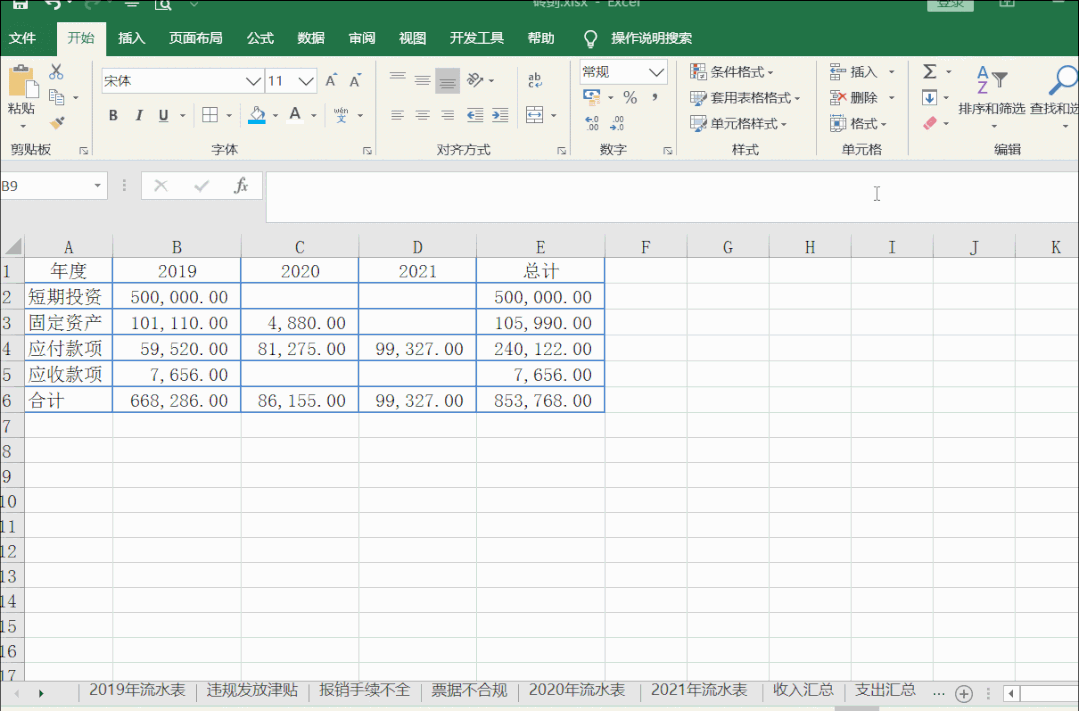
最后,我们把表格中的中的灰色的网格线不显示。打开视图,把网格线前面的勾去掉。

在这里,我们把报表表头使用了蓝色的填充,白色的文字颜色,并且让字体加粗显示。通过这样简单的几个步骤,是不是马上漂亮了很多?
一、单斜线表头
这个表比较简单,只需要把单元格高度先调整好,再把内容输入进来,然后按住ALT+回车键自动换行,再在设置单元格格式中,选中斜线即可。

二、双斜线表头
这个也可以和单斜线表图一样制作,先要把高度调节好,然后用ALT+回车键把内容分成三行,再插入二条斜线。当然也还有其他的方法,感兴趣的朋友可以查看我的往期视频。
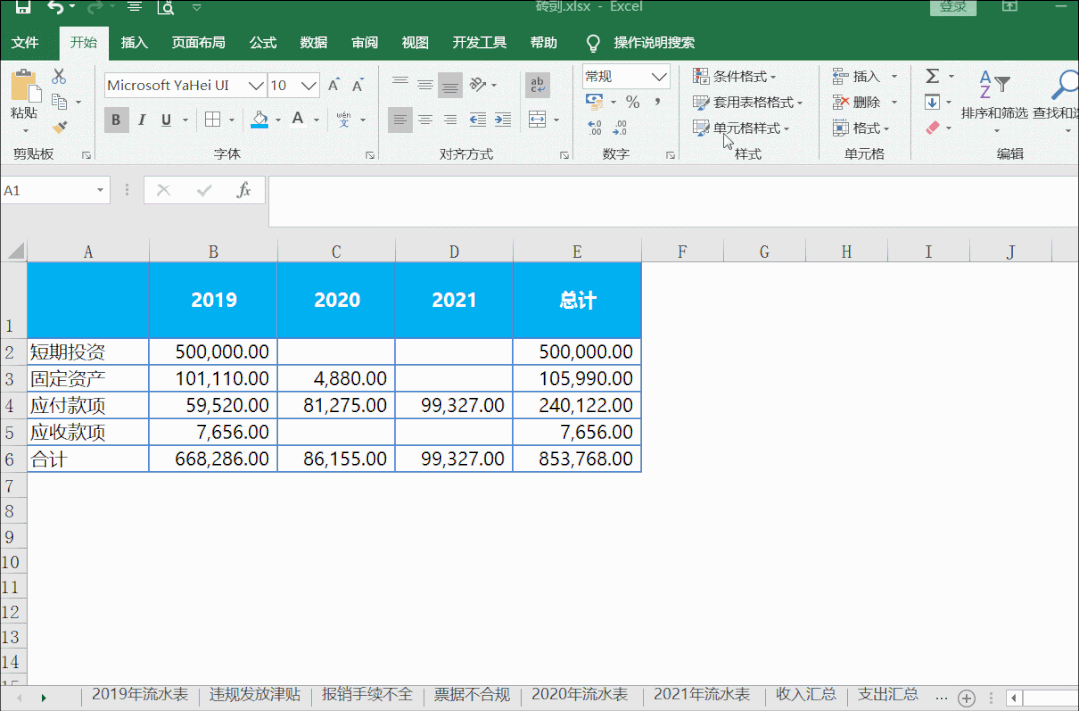
三、表格中插入图片
有时我们的表格中需要插入公司的LOGO,那要怎么设置呢?这个要在页眉那里设置。我们只需要把准备好了的LOGO导进去,那么打印的时候,就会出现这个LOGO了。

四、制作顷斜的表头
有时候为了好看一些,可以把表头的内容倾斜起来。

五、可折叠的表头
有时表头的内容比较多,想把不常用的表头隐藏起来,那我们可以把它制成可折叠的表头。
我们只需将需要折叠的表头部分选中,然后点击数据中的组合。那上面就会出现一个“一”,把这个“一”点一下,选中的部份就折叠起来了,再点一下,折叠的部份就又出来了。不想使用的时候,点击取消组合,就有复原了。

今天有关表头的内容就分享到这里,觉得有用的请点个”赞”再走吧!
原文链接:https://isaurora.com/3522.html,转载请注明出处。
1、本站名称:极光资源
2、本站永久网址:https://isaurora.com,Ctrl+D即可收藏本站,期待再次光临。
3、本站部分文章内容可能来源于网络,仅供学习与参考,如有侵权请留言反馈,本站将进行删除处理。
4、本站所有资源不代表本站立场,不代表本站赞同其观点,不对其真实性负责。
5、本站禁止以任何方式发布或转载任何违法信息,如发现请留言举报。
6、本站资源大多存储在云盘,如发现链接失效请留言反馈,本站将第一时间更新。
1、本站名称:极光资源
2、本站永久网址:https://isaurora.com,Ctrl+D即可收藏本站,期待再次光临。
3、本站部分文章内容可能来源于网络,仅供学习与参考,如有侵权请留言反馈,本站将进行删除处理。
4、本站所有资源不代表本站立场,不代表本站赞同其观点,不对其真实性负责。
5、本站禁止以任何方式发布或转载任何违法信息,如发现请留言举报。
6、本站资源大多存储在云盘,如发现链接失效请留言反馈,本站将第一时间更新。

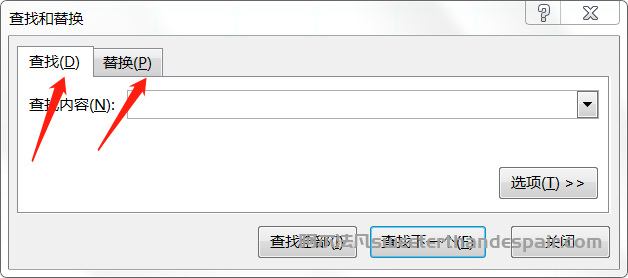
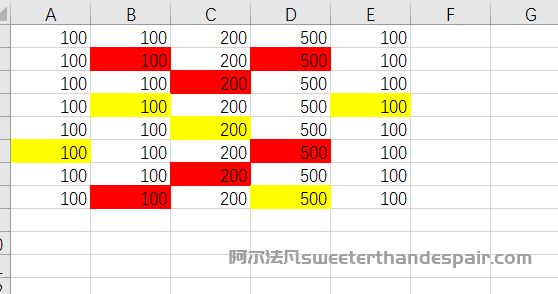

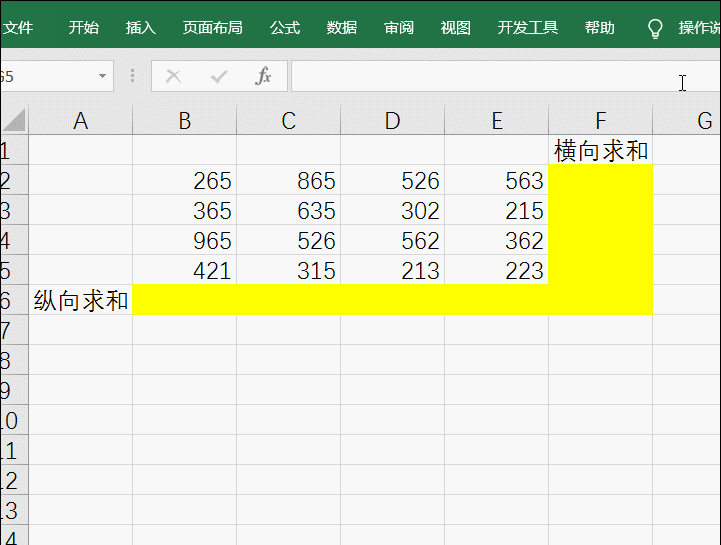

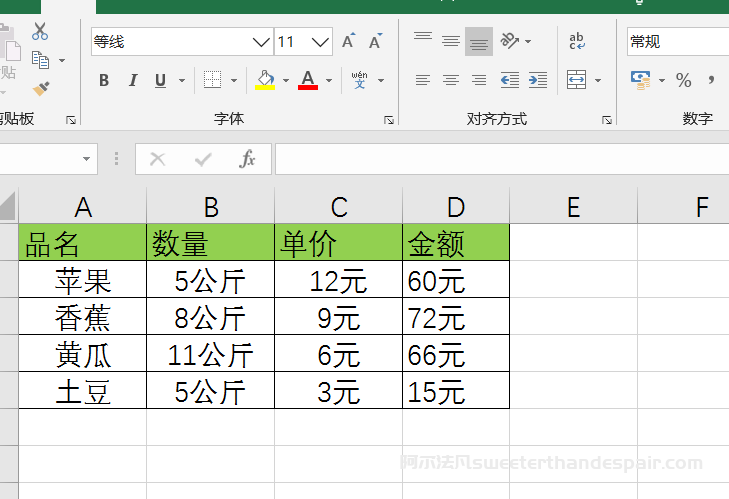
评论0